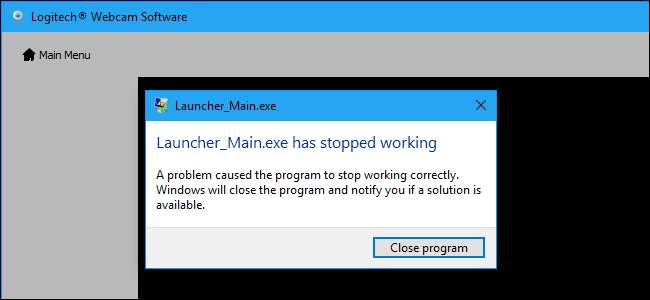
A Windows 10 évfordulós frissítése millió webkamerát tört meg. A Microsoft kiadott egy javítást, de van egy regisztrációs feltörés, amelyet akkor használhat, ha a javítás nem működik az Ön számára.
Köszönet Rafael Rivera a rendszerleíró adatbázis feltöréséről. Örülök, hogy van megoldás, de a Microsoftnak valóban dokumentálnia kellene az ilyesmit a hivatalos támogatási oldalakon, ahelyett, hogy a Windows felhasználókat arra késztetnék, hogy a hibás hardvert és szoftvert egyedül javítsák ki.
Frissítés : A Microsoft kiadta az ígért folt szeptemberben. Úgy tűnik azonban, hogy a probléma nem minden webkameránál javítható. Ha a webkamera a Windows Update legfrissebb frissítéseinek telepítése után sem működik, akkor továbbra is használnia kell az alábbi rendszerleíró adatbázis-feltörést.
Hogyan törte meg a Microsoft a webkamerák millióit
ÖSSZEFÜGGŐ: A Windows 10 évfordulós frissítésének újdonságai
Az évfordulós frissítésben a Microsoft csak az USB webkamerák használatát engedélyezi YUY2 kódolás . A Microsoft megszüntette az MJPEG és H264 adatfolyamok támogatását, amelyeket sok webkamera - köztük a nagyon népszerű Logitech C920 webkamera - használat.
Ez azt jelenti, hogy oly egyszerű dolog végrehajtása, mint a HD videó engedélyezése a Skype-ban, a webkamera videóinak lefagyását okozza. A Microsoft Windows csapatában, a Microsoft Skype csapatában vagy a Logitechben nyilvánvalóan senki sem vette észre a problémát Bennfentes előnézet évfordulós frissítés folyamatát.
Ha ez a probléma merül fel, akkor megteheti leminősítés az Anniversary Update-ről a Windows előző verziójára. Sajnos az évfordulós frissítéssel a Microsoft csendesen megváltoztatta a leminősítési időszakot 30 napról 10 napra. Ha az évfordulós frissítést annak első kiadásakor telepítette, jó eséllyel nem lehet tovább leminősíteni. Yikes.
Mike M, a Microsoft Windows Camera csapatának mérnöke, magyarázta A Microsoft okai ennek a szolgáltatásnak a szálon való eltávolítására a Microsoft fórumain. A Microsoft ezt azért tette, hogy hatékonyabb egyidejű hozzáférést biztosítson a kamerához, vagyis egyszerre több alkalmazás is hozzáférjen a kamerához. Sajnos a változás sok létező webkamerát és alkalmazást megszakított.
A webkamera javítása
A Microsoft dolgozik egy hivatalos javításon, amely szeptemberben lesz elérhető. De, ha nem tud várni egy hónapot, amíg a webkamera újra megfelelően működik, van egy rendszerleíró adatbázis-feltörés, amellyel újra engedélyezheti a régi viselkedést és kijavíthatja ezt a problémát.
Frissítés : Ez a regisztrációs hack a számítógépünkön működött. Sokan azonban arról számolnak be, hogy ez még náluk sem működik ezt a Twitter szálat . Sajnos ez a trükk az Ön számára nem megfelelő. és nem tudjuk, miért. Ha nem, akkor le kell váltson az Anniversary Frissítésről, vagy várjon, amíg a Microsoft szeptemberben kiad egy valódi javítást.
ÖSSZEFÜGGŐ: Megtanulják használni a Rendszerleíróadat-szerkesztőt, mint egy profi
Itt van a szokásos figyelmeztetés: A Beállításszerkesztő hatékony eszköz, és annak visszaélése instabillá vagy akár működésképtelenné teheti a rendszerét. Ez egy nagyon egyszerű feltörés, és amíg betartja az utasításokat, addig nem okozhat problémát. Ez azt jelenti, hogy ha még soha nem dolgozott vele, fontolja meg az olvasást hogyan használjuk a Beállításszerkesztőt mielőtt nekilátna. És határozottan készítsen biztonsági másolatot a Nyilvántartásról (és a számítógéped !) módosítások előtt.
Először nyissa meg a rendszerleíróadatbázis-szerkesztőt a Start menü megnyitásával, írja be a „regedit” parancsot, és nyomja le az Enter billentyűt.
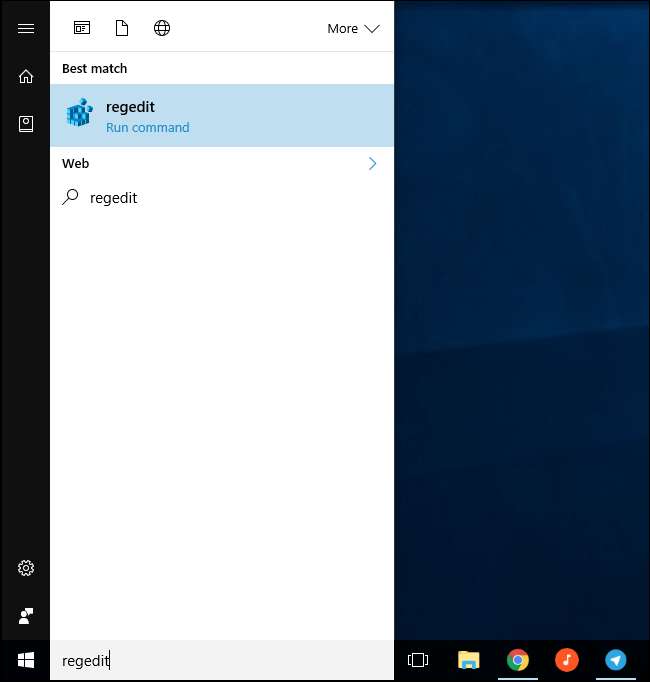
Ezután keresse meg a bal oldali sáv következő kulcsát:
HKEY_LOCAL_MACHINE \ SOFTWARE \ Microsoft \ Windows Media Foundation \ Platform
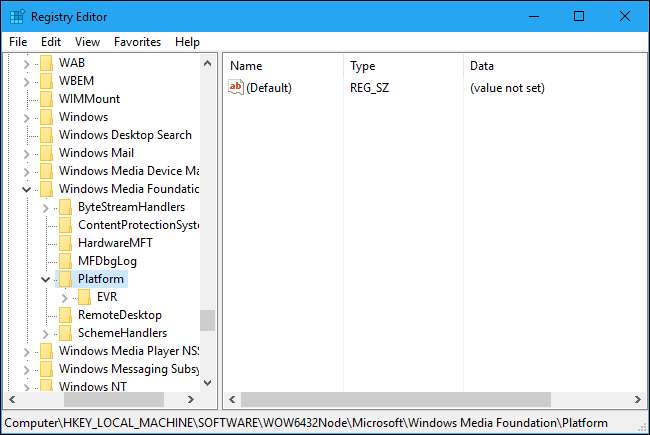
Kattintson a jobb gombbal a „Platform” gombra a bal oldalsávon, és válassza az Új> DWORD (32 bites) érték lehetőséget.
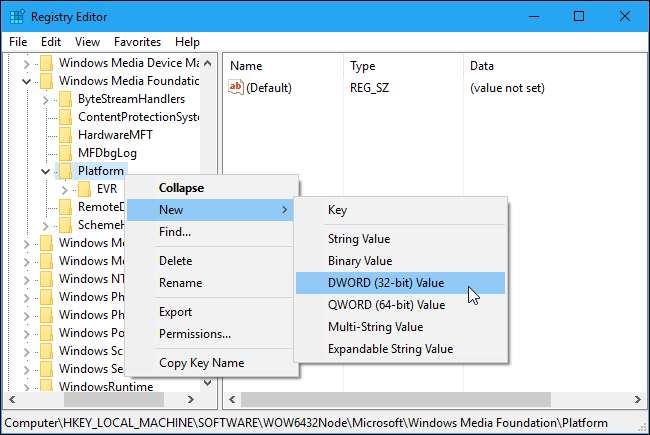
Nevezze el az „EnableFrameServerMode” értéket. Kattintson duplán rá, és állítsa az értéket „0” értékre.
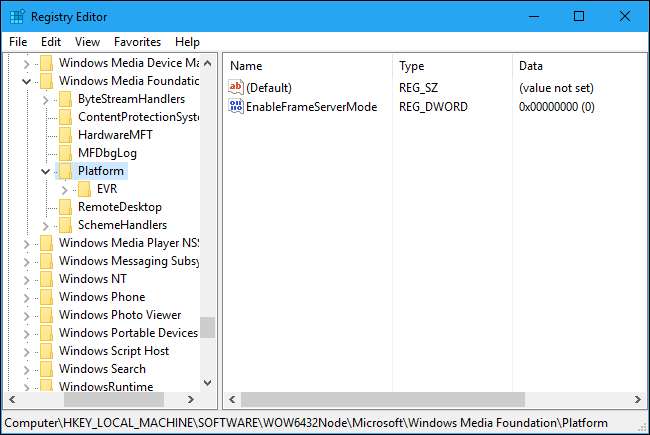
A következő rész attól függ, hogy a Windows 32 vagy 64 bites verzióját használja-e ennek a folyamatnak a végrehajtásához. Nem biztos? Itt van hogyan lehet ellenőrizni . Ha a Windows 10 32 bites verzióját használja, készen áll - nincs szükség további módosításokra. Ha azonban a Windows 10 64 bites verzióját használja, akkor a bal oldalsávon a következő kulcsra kell navigálnia:
HKEY_LOCAL_MACHINE \ SOFTWARE \ WOW6432Node \ Microsoft \ Windows Media Foundation \ Platform
Adja meg ugyanazt a beállítást itt, kattintson jobb gombbal a „Platform” gombra, és adjon hozzá egy DWORD értéket „EnableFrameServerMode” névvel és „0” értékkel.
Most már bezárhatja a rendszerleíróadatbázis-szerkesztőt. Változása azonnal hatályba lép. Csak indítsa újra az összes olyan alkalmazást, ahol a webkamera lefagyott, és rendesen kell működnie - nincs szükség újraindításra vagy kijelentkezésre.
Ha a jövőben szeretné visszavonni ezt a változást, miután a Microsoft valóban kijavította a Windows rendszert, keresse fel újra ugyanezt a helyet a rendszerleíró adatbázisban, és törölje a hozzáadott „EnableFrameServerMode” értéket.
Töltse le egy kattintással elérhető regisztrációs feltörésünket
ÖSSZEFÜGGŐ: Honnan tudhatom, hogy 32 vagy 64 bites Windows rendszert futtatok?
Ha nem akarja saját maga elvégezni a beállításjegyzék-szerkesztést, akkor megteheti töltse le egy kattintással a regisztrációs feltöréseket hogy egyedül változtassa meg.
Ismét meg kell tudnia, hogy a Windows 32 vagy 64 bites verzióját használja-e, hogy tudja, melyik regisztrációs feltörést használja. Nem biztos? Itt van hogyan lehet ellenőrizni .
Ezek csak kicsi .reg fájlok, amelyekre duplán kattintva hozzáadhatja a fenti beállítást - és ha szeretné, eltávolíthatja is. Csak töltse le a feltörést, csomagolja ki a fájlt, és kattintson duplán a „Webkamera megkerülésének engedélyezése (64 bites) ./ reg” vagy a „Webkamera megkerülésének engedélyezése (32 bites) .reg” fájlra, a Windows 10 verziójától függően. te használod.
Fogadja el, hogy az adatokat hozzáadja a rendszerleíró adatbázisához, és indítsa újra azokat az alkalmazásokat, amelyekben a webkamera nem működött. Ezek azonnal működni fognak, anélkül, hogy kijelentkeznének vagy újraindítanák őket.
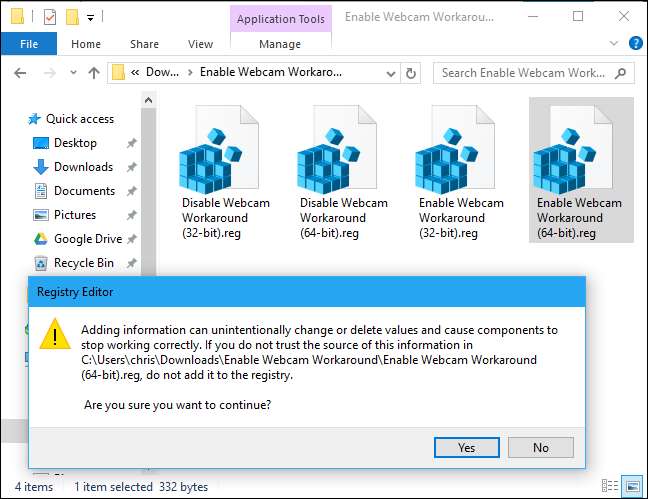
Ha el szeretné távolítani a rendszerleíró adatbázis beállításait, miután a Microsoft elindította a valódi javítást, egyszerűen kattintson duplán a „Webcam Workaround.reg letiltása” fájlra. Ha meg szeretné tudni, hogy ezek vagy bármely más rendszerleíró adatbázis-feltörés mit csinál, akkor kattintson a jobb gombbal a .reg fájlra, és válassza a „Szerkesztés” lehetőséget.







